¿Cómo grabar la pantalla en Android? - Aprende a grabar la pantalla de tu Android

Algunos teléfonos móviles Android poseen la herramienta de grabar pantalla, y aunque no es en todos los dispositivos, podemos destacar que en la versión de Android 11 trae consigo esta amplia posibilidad. La cual es una de las características más utilizadas en estos momentos por todo el mundo, ya que sirve de gran ayuda en algunas tareas.
A continuación, vamos a explicarte con detalle de qué se trata esta útil herramienta, y te explicaremos el proceso para llevar a cabo la función. Así como también te daremos algunas opciones de aplicaciones que nos van a permitir grabar la pantalla aunque el celular no tenga esta herramienta. Quédate con nosotros y sigue leyendo para saber más sobre este interesante tema.
https://www.youtube.com/watch?v=6yeoCetgP9I
- ¿Por qué grabar la pantalla en Android?
- ¿Cómo grabar la pantalla en Android sin ninguna app?
- ¿Qué debes tener en cuenta a la hora de grabar la pantalla?
- ¿Cómo activar el botón grabación de pantalla?
- ¿Cuáles son los ajustes a elegir antes de grabar la pantalla?
- Las mejores apps para grabar la pantalla de tu móvil en Android
¿Por qué grabar la pantalla en Android?
El poder tener la opción de hacer un especie de captura de la pantalla nos va a permitir grabar todo aquello que va sucediendo, para que luego podamos compartirlo en un formato de video que se conoce como screencast. A continuación, vamos a enumerar algunas de las razones por las que es importante conocer esta función:
- Guardar todo lo que ocurre en tu teléfono sin ser solo una simple imagen estática de captura de pantalla.
- Poder archivar este tipo de grabaciones junto con el sonido que se está emitiendo en el momento.
- Usarlo para explicar algunas de las otras herramientas que posee el dispositivo móvil, y cierta aplicación en específico.
- Lograr grabar un gameplay de un videojuego en particular.
- Mostrar cómo se ven tus pantallas de inicio y las configuraciones que posees.
Estos son solo algunos de los usos que le podemos dar a este tipo de grabaciones, y sea por cualquier motivo que necesitemos emplear esta herramienta, el proceso para llevarlo a cabo siempre va a ser el mismo.
¿Cómo grabar la pantalla en Android sin ninguna app?
Algunos de los pasos que te vamos a explicar a continuación solo sirven en los dispositivos con Android 11, y superiores. Recuerda que más adelante te daremos un repaso por la aplicación que puedes utilizar, así que vamos a ello:
- Lo primero que debes hacer es deslizar el dedo hacia abajo para desplegar la parte superior de herramientas y ajustes rápidos que posee la pantalla.
- Luego debes presionar en el icono donde dice: 'Grabar pantalla'. El símbolo de la aplicación puede variar dependiendo del fabricante del dispositivo.
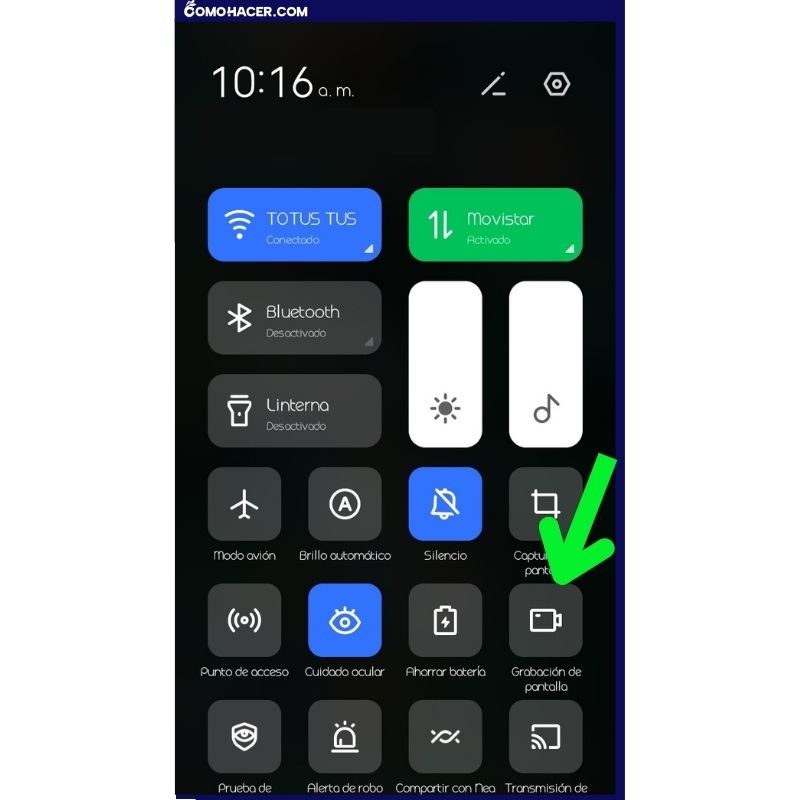
- Elige qué es lo que deseas registrar y presiona en 'Iniciar', de esta manera la grabación va a empezar después de una pequeña cuenta regresiva. Entre las configuraciones que nos vamos a encontrar aquí, podemos seleccionar grabar con audio, que a su vez nos permite elegir si lo queremos desde el micrófono, el de los dispositivos o el de ambos. Más abajo encontrarás que puedes mostrar hasta los toques que hagas en la pantalla, todo esto antes de comenzar.
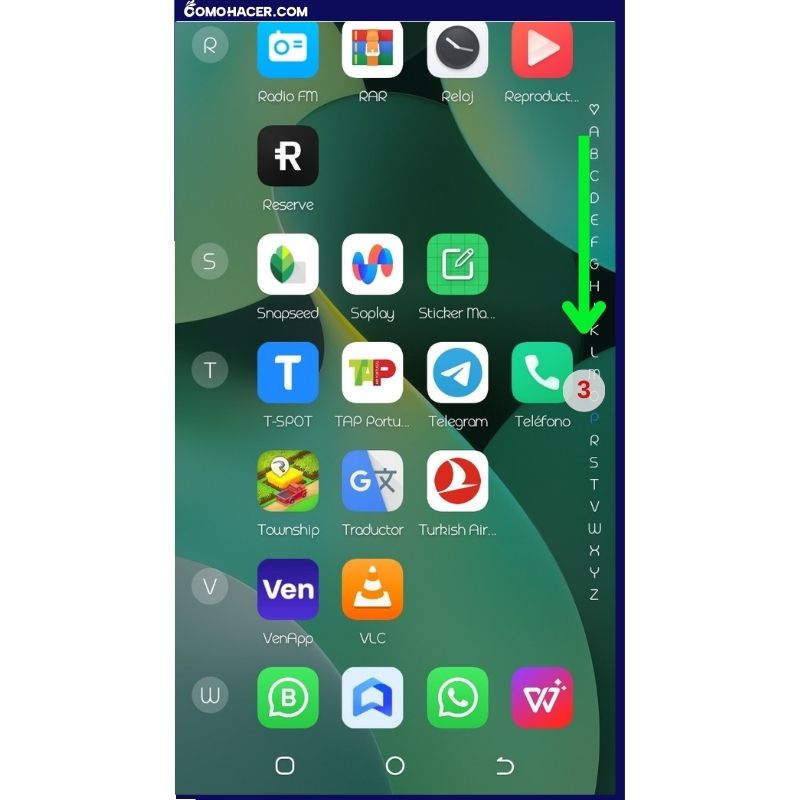
- Para detener la grabación, simplemente deslizamos el dedo hacia abajo desde la parte superior de la pantalla y tocamos la notificación de la grabadora de pantalla.
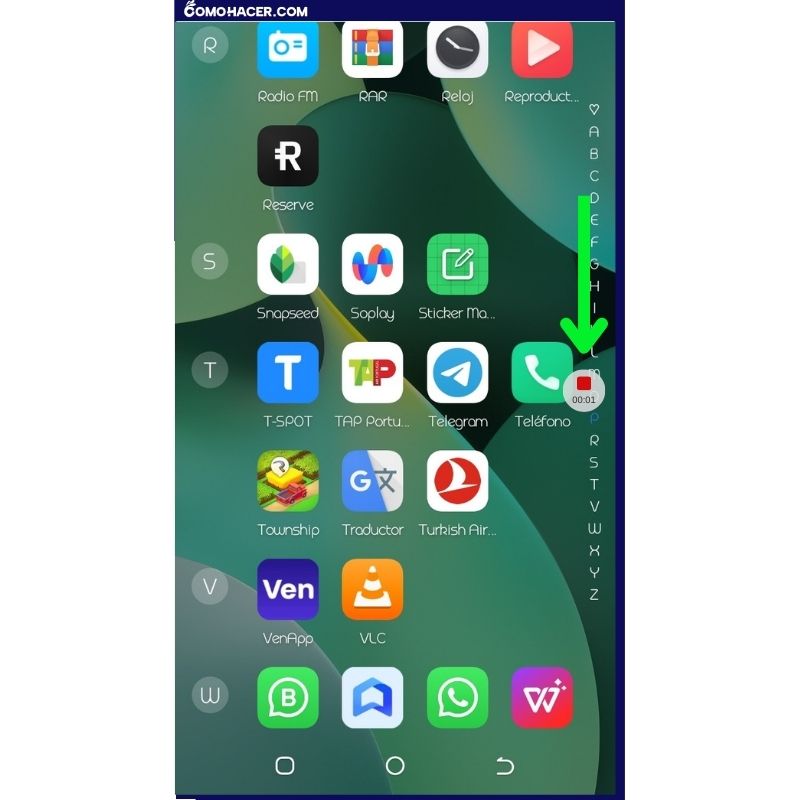
¿Qué debes tener en cuenta a la hora de grabar la pantalla?
Entre algunas de las recomendaciones que te podemos dar, encontrarás las siguientes:
- Debes asegurarte de que tienes el permiso activado para grabar la pantalla. Por ejemplo, si estás en una llamada con otra persona y esta conversación es bastante privada, ten en consideración antes de empezar a grabar, consultarlo con esa otra persona.
- En algunas ocasiones, el sonido no se grabará de forma correcta. En las últimas versiones de Android, Google colocó ciertas restricciones referentes al micrófono, por lo que en determinadas condiciones no se podrá grabar el sonido.
- No cualquier aplicación permite grabar la pantalla, ya que no todos los fabricantes tienen esta posibilidad habilitada. Un ejemplo de esto es Samsung, que no habilita la grabación en videollamadas, lo que resulta en la detención de la grabación. Recuerda siempre ajustar la calidad del vídeo y el bitrate, si están disponibles estas opciones. Si, por ejemplo, quieres grabar un juego, lo mejor es que su calidad sea de 1080p como mínimo en resolución. Ahora, si es con otra aplicación, no necesitas tanta dimensión porque debes tener en cuenta que las grabaciones de vídeo suelen ocupar bastante espacio en la memoria del dispositivo.
- Luego de detener el clip, este aparecerá en la galería, en la carpeta de videos.
¿Cómo activar el botón grabación de pantalla?
Es bastante sencillo, a continuación te explicaremos el paso a paso de cómo activar el botón de grabación de pantalla: Debes desplegar el panel de los ajustes rápidos que tiene tu móvil, esto lo haces deslizando tu dedo hacia abajo desde la barra de la parte superior. Ahí, buscarás el ajuste titulado 'Grabar pantalla'.
Si no aparece, puedes ir al icono del lápiz que está en la parte inferior izquierda y arrastrarlo hacia la parte superior. Una vez que lo encuentres, toca sobre él y espera a que se despliegue un menú emergente en el que podrás configurar todos los ajustes según tus preferencias y lo que deseas hacer. Tan sencillo como seguir estos simples pasos para activar el botón de grabación.
¿Cuáles son los ajustes a elegir antes de grabar la pantalla?
Para empezar a grabar la pantalla, primero debes asegurarte de que los ajustes estén adecuados a tus necesidades. A continuación, te mostramos cuáles son: Después de pulsar sobre el icono de grabación de pantallas, se desplegará un pequeño menú de ajustes en los que debes seleccionar los que mejor se adapten a tus necesidades en ese momento. Entre ellos se incluyen los siguientes:
- Grabar sin sonido.
- Registrar con el sonido ambiente, lo que significa que se captarán los sonidos internos emitidos por el dispositivo durante su uso.
- Grabar con el sonido multimedia y cualquier sonido que el móvil pueda captar a través del micrófono incorporado.
- La capacidad de ver todos los toques en la pantalla.
Para activar los ajustes deseados, simplemente desliza los interruptores hacia la derecha. Después, puedes ingresar a la configuración avanzada del grabador de pantalla siguiendo estos pasos:
- Ve a ajustes.
- Toca en: Funciones avanzadas.
- Presiona en: Capturas y Grabador de pantalla.
- Ajusta la calidad de la filmación que prefieras, así como la preferencia de audio y el tamaño del clip de la grabación.
Las mejores apps para grabar la pantalla de tu móvil en Android
Si quieres grabar la pantalla de un dispositivo que no cuenta con Android 11, sino con una versión anterior, necesitas descargar una aplicación de terceros para lograrlo. Por suerte, existen varias opciones de aplicaciones entre las que puedes elegir y que se adapten lo mejor posible a tus necesidades. A continuación, conoce las aplicaciones que mencionamos:
AZ Screen Recorder
Esta es una de las aplicaciones de grabación de pantalla más reconocidas en el mundo de los teléfonos Android. Una de sus grandes ventajas es que ofrece una alta calidad en los videos sin tener un límite de tiempo. Además, es una aplicación gratuita, aunque contiene publicidad. También ofrece una amplia variedad de funciones para la edición de los videos. AZ Screen Recorder se puede utilizar en teléfonos que tienen Android 5.0 y sus versiones superiores. A continuación, te presentamos los pasos para grabar tu pantalla con esta excelente aplicación:
- Descárgala desde la Play Store y abre la aplicación.
- Luego, activa AZ Screen Recorder para acceder a las aplicaciones en tu teléfono.
- Toca el icono blanco con la cámara roja, que se encuentra entre los iconos de la pantalla.
- Presiona 'Iniciar ahora' para iniciar la grabación.
- Desliza hacia abajo desde la parte superior de la pantalla para pausar o detener la grabación.
_1131.png)
Mobizen
Otra de las opciones que podemos utilizar es Mobizen Screen Recorder, la cual ofrece una resolución de grabación de alta calidad con el objetivo de capturar cada momento. Además, nos permite dibujar sobre las grabaciones que realicemos y añadir algún sonido de fondo si lo deseamos. Para utilizarla, debemos seguir estos pasos:
- Ve a la Play Store y descarga la aplicación para ponerla en marcha.
- Toca el icono flotante para comenzar la grabación.
- Toca los iconos, ya sea para pausar, detener o ajustar el audio.
- Guarda el video y edítalo más tarde.
_1131.png)
Game Screen Recorder
Esta aplicación nos permitirá grabar en la filmación todo lo que ocurre en la pantalla de nuestro dispositivo Android. Además, su especialidad es, como su nombre lo indica, poder grabar videos de juegos. Con el fin de llevar a cabo la partida con esta aplicación, debemos lanzar el juego desde la interfaz de la misma aplicación. Al hacer esto, nos aparecerá un botón de 'rec' en donde podemos pulsar para que el clip empiece en el momento en que deseamos.
Entre las opciones de configuración que nos van a aparecer durante la filmación, podemos ajustar que el botón desaparezca o permanezca en la pantalla. Así como también podremos personalizar otras opciones de las configuraciones: la calidad del video, la resolución del mismo, los frames por segundo y el bitrate. Podemos elegir si deseamos grabar con el audio o si queremos desactivar el micrófono, e incluso grabar de forma simultánea con la cámara frontal.
El único punto negativo de esta aplicación es que no nos permite registrar el audio interno del terminal, pero por lo demás es una aplicación excelente para los 'gameplays', ya que es muy completa.
Como podemos darnos cuenta, grabar la pantalla se ha convertido en una de las herramientas más importantes en estos tiempos en los que la era digital está muy presente. Es por esto que se debe entender completamente el manejo de la misma y todas aquellas funciones que están a disposición nuestra. Su uso va desde tareas cotidianas como enseñar a usar una aplicación a otra persona hasta grabar algo de suma importancia para nosotros, donde las capturas de pantalla se quedan cortas.
En algunas marcas de celulares no viene incorporada esta opción de grabación, como es el caso, de los móviles Xiaomi. Lo bueno es que nos damos cuenta de que podemos llevar a cabo esta gran utilidad mediante aplicaciones de terceros que nos facilitarán el trabajo. Por lo tanto, confiamos en que este artículo te haya resultado de gran utilidad para comprender cómo funciona la grabación de pantalla en Android.
Deja una respuesta